迅捷音频转换器是一款非常优秀的音频格式转换以及音频编辑处理软件,这款软件是非常实用的,目前被非常多的小伙使用,给小伙伴们提供了非常不错的一个音频编辑体验,该软件提供的功能非常的丰富,每一个功能都有一个单独的操作页面的,比如我们想要调整一下音频的音量,那么我们可以直接在音量调整的窗口中,将我们的音频文件添加到该窗口中进行调整就好了,操作的页面非常的清爽且是非常简单的一个操作软件,新手小伙伴可以很好的使用,下方是小编给大家整理的关于如何使用迅捷音频转换器调整音频音量的具体操作方法,如果你需要的情况下可以看看方法教程,希望可以帮助到大家。
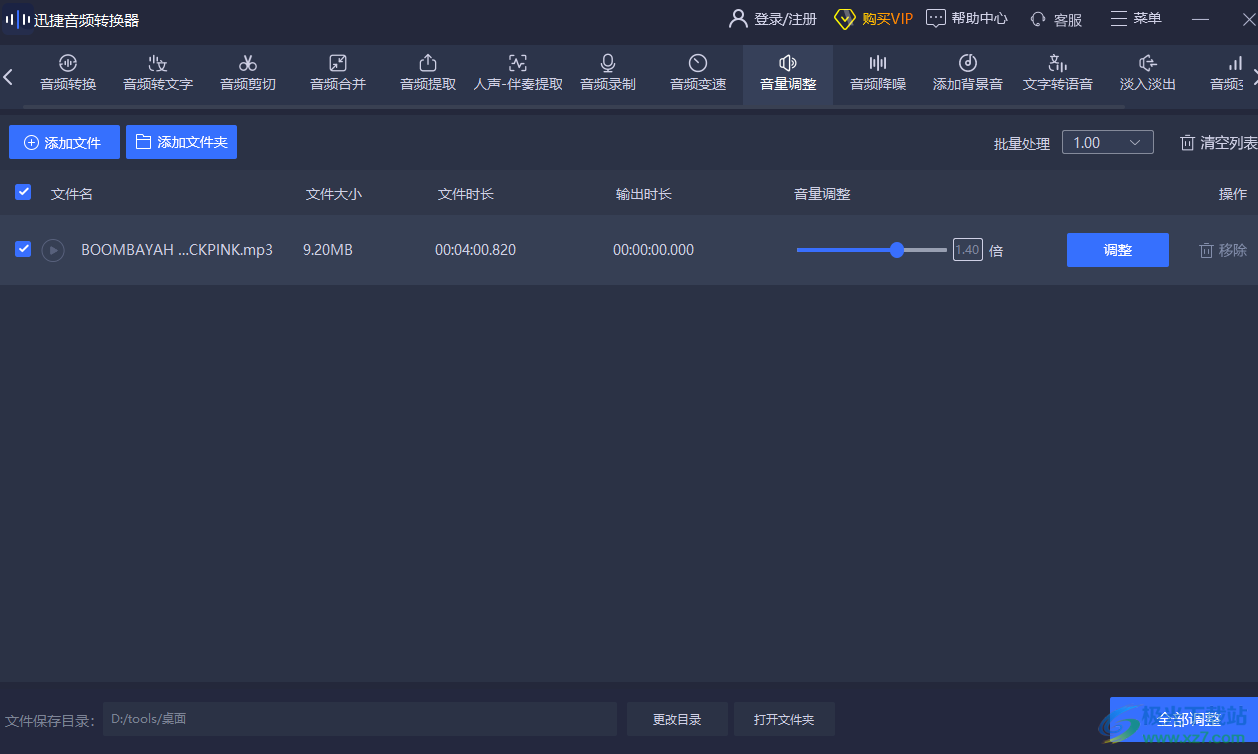
1.首先我们需要将电脑桌面上的迅捷音频转换器点击打开,然后在打开的窗口中将上方的【音量调整】进行单击。
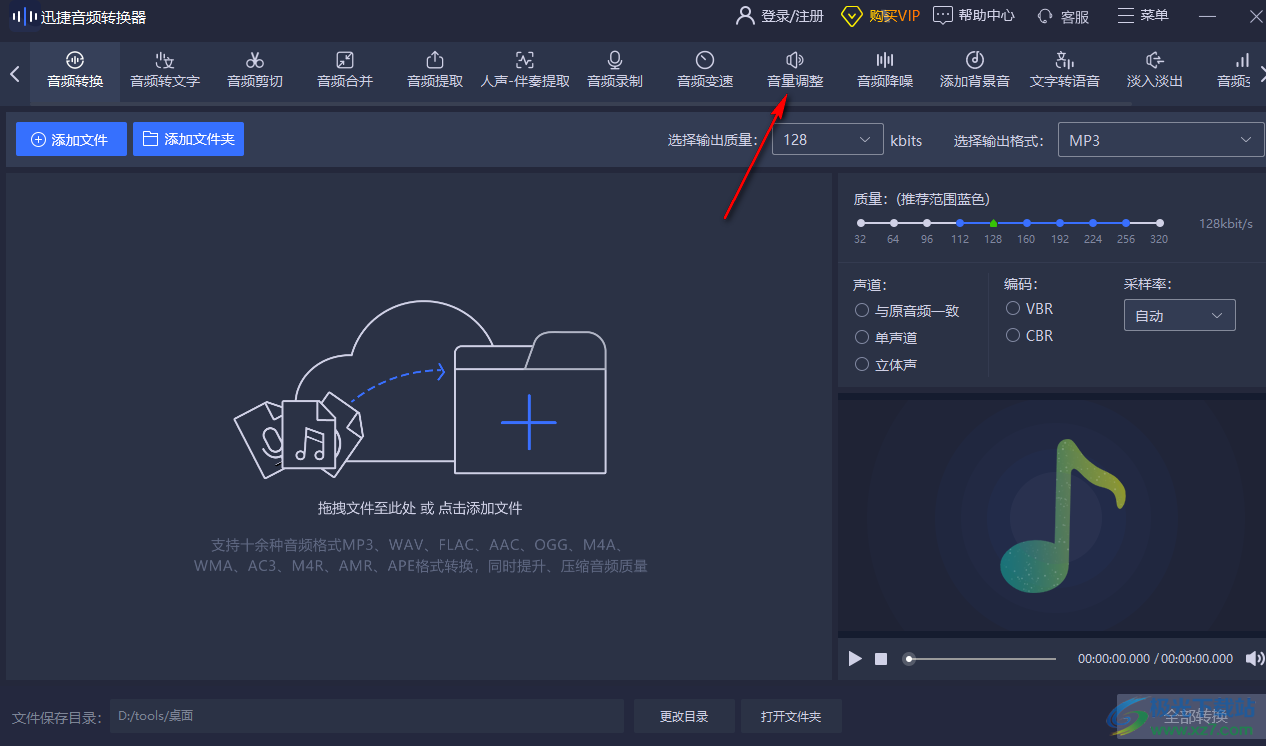
2.接着在打开的页面上直接将鼠标左键点击一下【+】图标,将我们的本地文件夹页面打开。
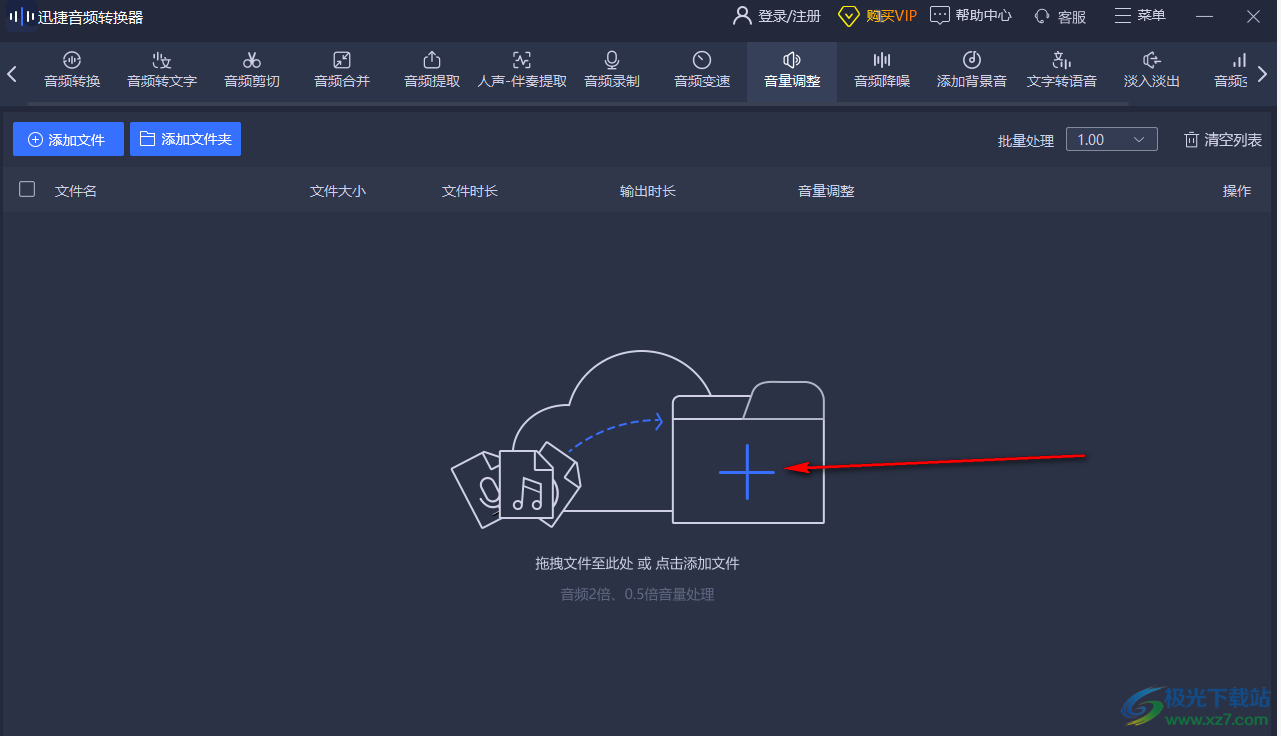
3.当我们将文件夹页面打开之后,我们需要在该页面中将自己想要设置的音频文件找到,然后将右下角的【打开】按钮进行单击。
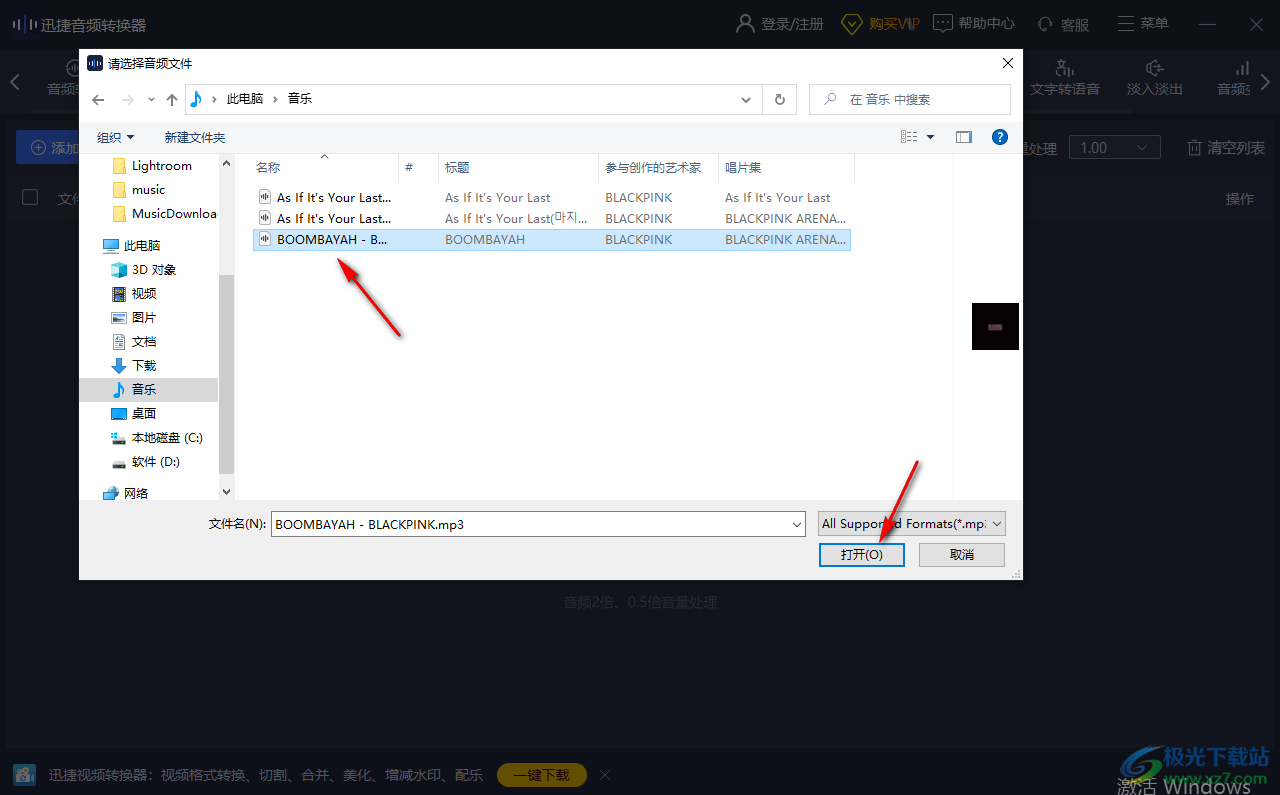
4.这时我们的音频文件就添加到音量调整的页面上了,我们可以直接在该页面上的【音量调整】的下方用鼠标将滑动按钮向左移动,即可将声音变小,或者你可以直接在框中输入自己需要的声音的参数数值,也是可以的。
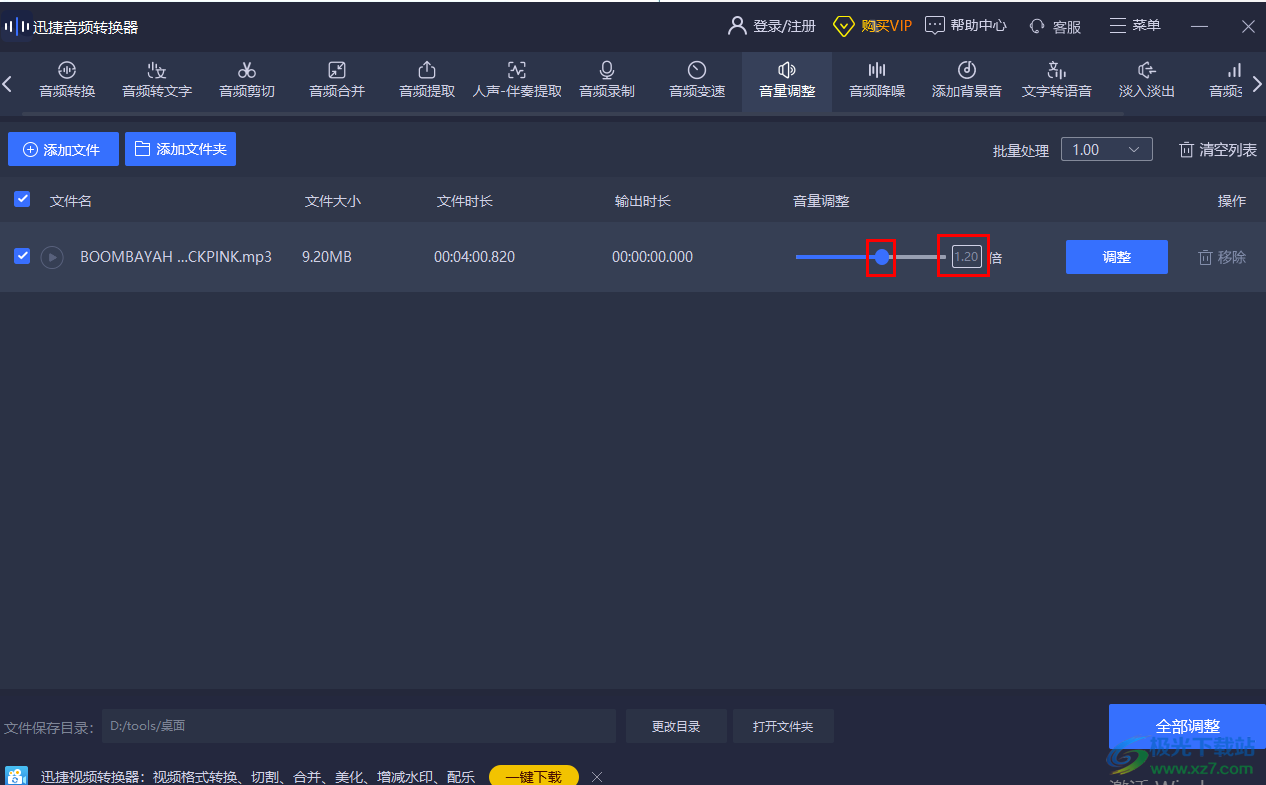
5.设置完成之后,就可以点击一下【调整】按钮保存设置了,如果你是添加了多个音频文件进行音量的调整,那么设置好之后直接点击右下角的【全部调整】按钮即可。
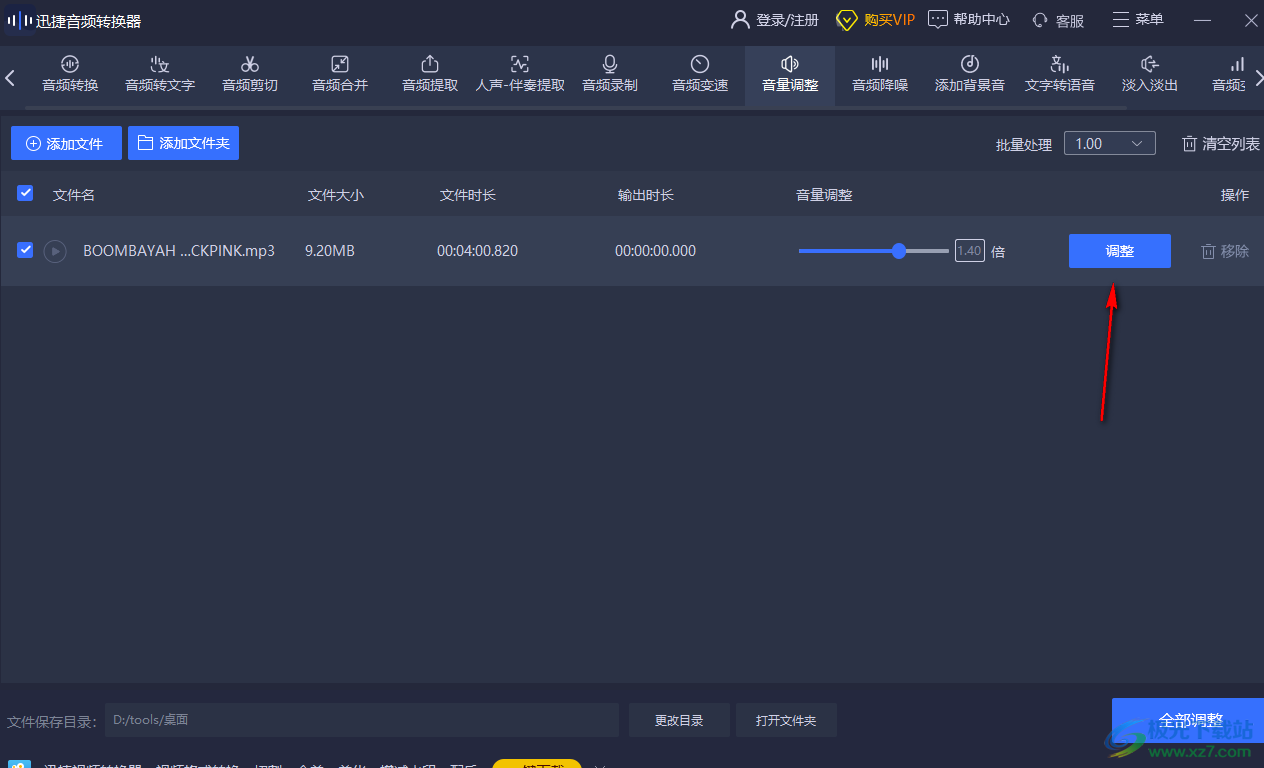
以上就是关于如何使用迅捷音频转换器将音频音量调整小的具体操作方法,我们可以将自己喜欢的音乐文件添加到迅捷音频转换器中进行设置和编辑,如果你觉得自己喜欢的音乐的音量比较大,那么你可以通过将其导入到迅捷音频转换器的音量调整的窗口中进行设置就好了,感兴趣的话可以操作试试。
 家庭网络安全设置必须开启的保护措施是
家庭网络安全设置必须开启的保护措施是
家庭网络安全是现代生活中不可忽视的重要环节,随着物联网设......
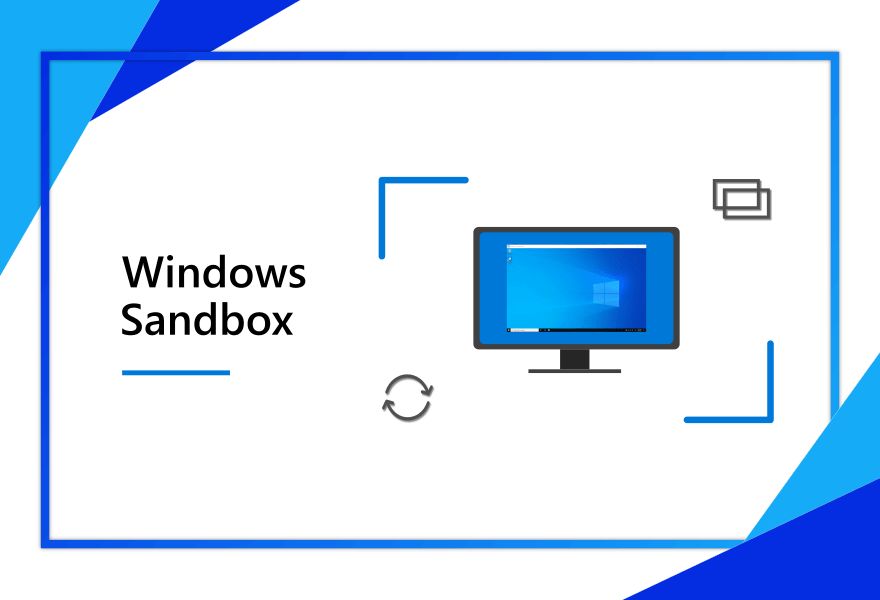 如何在 Windows 11 上启用沙盒
如何在 Windows 11 上启用沙盒
如何在 Windows 11 上启用沙盒 Windows Sandbox 可让您运行与 Windows 1......
 SSD与HDD的选择:SSD到底值得买吗
SSD与HDD的选择:SSD到底值得买吗
SSD与HDD的选择:SSD到底值得买吗近年来,固态硬盘(SSD)逐渐在......
 win10u盘重装系统重启后再次回到重装界面
win10u盘重装系统重启后再次回到重装界面
我们在使用U盘重装了win10操作系统之后,有的小伙伴们可能就会......
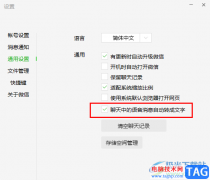 微信开启语音自动转文字功能的方法
微信开启语音自动转文字功能的方法
很多小伙伴都喜欢使用微信来进行社交或是分享自己的生活,在......

很多小伙伴在使用Edge浏览器的过程中都喜欢根据自己的使用习惯对浏览器进行各种个性化设置,例如更改浏览器中字体的大小,主题样式或是首页壁纸等。有的小伙伴在使用Edge浏览器时不想要...
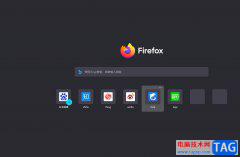
火狐浏览器是一款自由及开放源代码的网页浏览器,它可以为用户带来快速、流畅的上网体验,为用户提供了不错的使用体验和好处,因此火狐浏览器软件吸引了不少的用户前来下载使用,当用...

在剪辑视频时必不可少地我们会需要编辑一下音频素材,比如我们可以添加一些背景音乐,添加一些背景音效,设置音频的音量大小,设置音频之间的过渡效果,设置音频过渡效果的持续时间等...

百分浏览器是一款采用了谷歌同款引擎编译而成的浏览器,拥有简单且有效的用户交互界面,很多小伙伴在选择浏览器时会选择使用百分浏览器,因为它的页面简洁大方,并且功能丰富。在平时...

在Adobeaftereffects的监视器面板,有很多辅助功能可以帮助我们更好地进行视频的编辑操作。比如其中有一个拍摄快照和显示快照的功能,我们可以将某一画面拍摄后,在其他画面使用“显示快照...
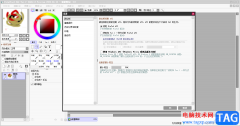
sai绘图软件是一款相对于其他的绘图软件来说占用体积比较小,且操作页面比较简单经典的一款软件,该软件没有专业性上的要求,你可以很好的编辑自己需要的图案,在sai绘图软件中你可以通...
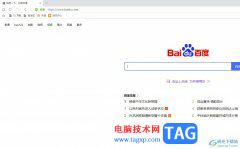
uc浏览器是一款主流的网页浏览软件,为用户带来了手机版和电脑版两个版本,为用户带来了不错的网页浏览服务,因此大部分的用户都很喜欢这款浏览器软件,当用户在使用uc浏览器时,一般...
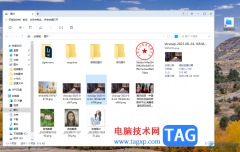
360文件夹是一款超级资源管理器,该管理器提供的相关功能和原来的系统资源管理器相关功能是不一样的,有的小伙伴想要通过360文件夹打开一些文件内容的时候,可以查看到文件内容的详细信...
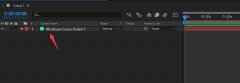
想要使用AE制作一个中心射线效果,该怎么制作呢?下面小编给大家整理了相关步骤介绍,感兴趣的小伙伴不要错过哦!...
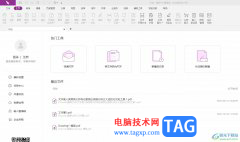
福昕pdf编辑器是一款功能强大的pdf处理软件,它可以帮助用户轻松修改pdf文档内容,以所见即所得的方式实现可靠、方便的编辑,用户在使用的过程中,可以用来压缩合并、格式转换、注释、翻...
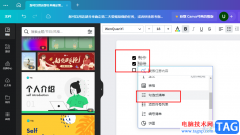
Canva可画是很多小伙伴都在使用的一款设计软件,在这款软件中我们可以对幻灯片、视频、平面物料以及网站等内容进行设计,还可以编辑文档内容。在编辑文档内容的过程中,有的小伙伴可能...
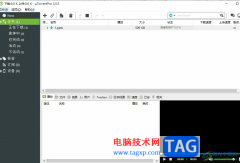
utorrent是一款迷你的bt下载工具,它虽然仅仅占用了几m的内存,但是功能强大,为用户带来了多任务下载、磁力链接下载和带宽限制等功能,帮助用户在简短的时间内获得下载的文件,因此uto...

OBSStudio想必是大家平时有了解过的一款软件,我们平时想要对一些操作页面进行录屏,那么少不了需要使用到一个好用的录屏软件,目前很多小伙伴就会通过OBSStudio软件进行录制视频,现在使用...
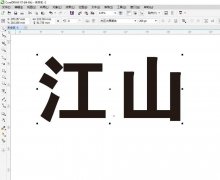
我们经常会在海报上看见一些比较有个性的字体,不知道都在怎样设计出来的,其实利用CorelDRAW软件就可以轻松解决,下文就是关于cdr斜角立体字效果的实现方法,一起来学习吧!...
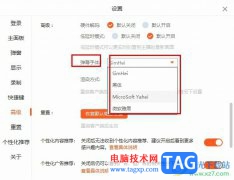
很多小伙伴在使用应用时都会将根据自己的使用习惯对应用设置进行更改,例如在斗鱼直播这款软件中,我们可以更改直播间的弹幕显示区域、减少显示的特效或是更改字幕字体等。有的小伙伴...